- Téléchargez et ouvrez le fichier 11_ Bureau A.dwg. Vous allez créer quelques styles de texte en vue d'ajouter du texte sur l'espace papier.
- Activez la commande Unités.
- Sélectionnez une précision de 1/32" et appuyez sur OK pour terminer. AutoCAD affichera maintenant des valeurs arrondies au 1/32".
- Activez la commande
 Style de texte.
Style de texte. - Cliquez sur Nouveau.
- Inscrivez stylus_1sur8 et cliquez sur OK.
- Ouvrez le menu déroulant situé sous Nom de la police et sélectionnez la police désirée.
- Cliquez sur la valeur inscrite sous Hauteur et inscrivez 1/8 (ou .125).
- Cliquez sur Appliquer pour compléter la création de votre style de texte.
- Cliquez sur Définir courant, si nécessaire, puis sur Fermer pour quitter cette boite de dialogue.
- Créez deux autres styles de texte : Stylus_3sur32 et Stylus_1sur16.
- Si vous désirez refaire ce tutoriel, fermez le fichier sans l'enregistrer. Sinon, enregistrez-le dans le lecteur et le dossier que vous devez utiliser et nommez-le XXXX_11 Bureau A.dwg. XXXX représente les quatre premiers caractères de votre code permanent.
Entrez une commande :
déplier
RUBAN : Annoter – Texte –  Style de texte
Style de texte
BARRE D’OUTILS Style : Style de texte
Style de texte
CLAVIER : style ou sty
BARRE D’OUTILS Style :
CLAVIER : style ou sty
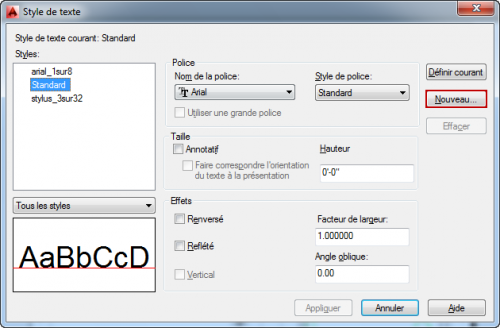
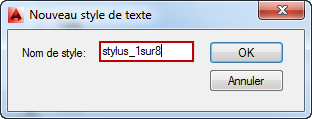
Le nom des styles de texte
déplier
déplier
Le nom donné à un style de texte doit être représentatif. Nous recommandons d'utiliser le nom de la police suivi de la hauteur du texte, par exemple ARIAL6.
Par contre, certains caractères sont proscrits pour un nom de style de texte. Lorsque l'un d'eux est utilisé, AutoCAD affiche le message suivant :

Il s'agit alors de cliquer sur Fermer, puis d'inscrire un nom conforme.
Puisque les barres obliques font partie des symboles proscrits, les tutoriels de ce module vous proposeront de remplacer la barre oblique par « sur » et les espaces entre les mots seront remplacés par « _ ». Ainsi, le nom Stylus6_1sur2 sera utilisé pour une fonte Stylus de 6 ½" de hauteur.
Unités fractionnaires ou décimales
déplier
déplier
Une valeur numérique peut être inscrite avec des unités d'architecture ou décimales. Elle sera automatiquement convertie selon le type d'unités sélectionné dans la commande Unités.
Par exemple, j'active le type d'unités Fractionnaire (ou Architecture) dans la commande Unités.
Par la suite, j'inscris .125 dans la case Hauteur de la boite de dialogue Style de texte. Cette valeur décimale sera automatiquement convertie et affichée en mode architectural, soit 1/8.
Par exemple, j'active le type d'unités Fractionnaire (ou Architecture) dans la commande Unités.
Par la suite, j'inscris .125 dans la case Hauteur de la boite de dialogue Style de texte. Cette valeur décimale sera automatiquement convertie et affichée en mode architectural, soit 1/8.
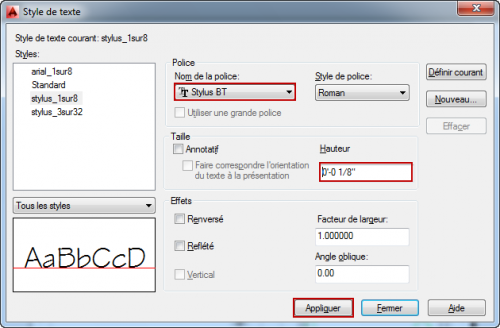

Définir courant
déplier
déplier
Cliquez sur le bouton Définir courant lorsque vous désirez utiliser le style créé immédiatement à la sortie de la boite de Style de texte.
Il sera possible de définir courant ce nouveau style en le sélectionnant dans le panneau du groupe de fonctions Texte de l'onglet Annoter du ruban.
Il sera possible de définir courant ce nouveau style en le sélectionnant dans le panneau du groupe de fonctions Texte de l'onglet Annoter du ruban.
Fichier de pratique: